
QRCode在我們生活周遭隨處可見,在iOS上我們如果要透過iPhone或iPad來掃描QRCode條碼,就需要到App Store上搜尋第三方APP才能夠使用,不過真的要這麼麻煩嗎?難道沒有更快速不用安裝APP就能夠達到的方法?這篇教學就要教你如何透過Workflow來達成一鍵就能掃描QRCode,並且馬上透過Safari開啟網頁。
Workflow 是什麼?
Workflow 腳本安裝說明
*底下為範例說明。
Step 1. ▼ 透過Safari瀏覽器開起腳本網址(本段教學最後有網址),點選「打開」,會自動開啟Workflow APP,點擊右下角「Get Workflow」。
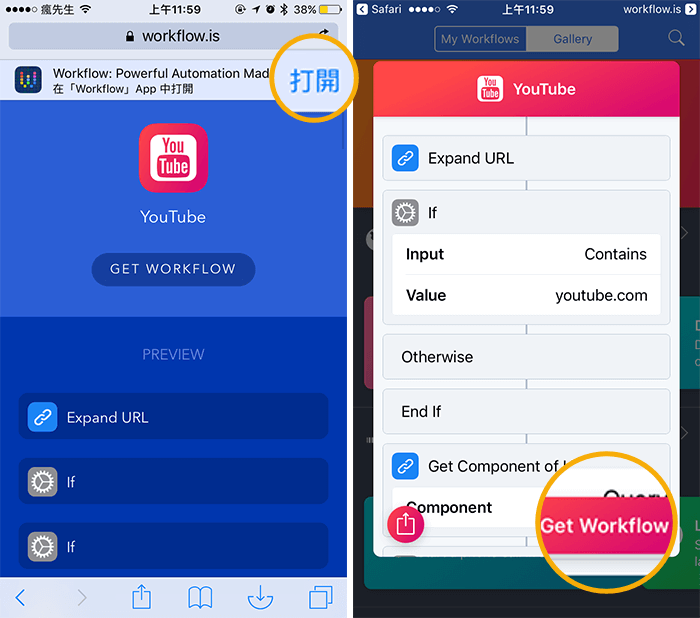
Step 2. ▼ 繼續點下「Done」即可將該腳本加入至Workflow內。
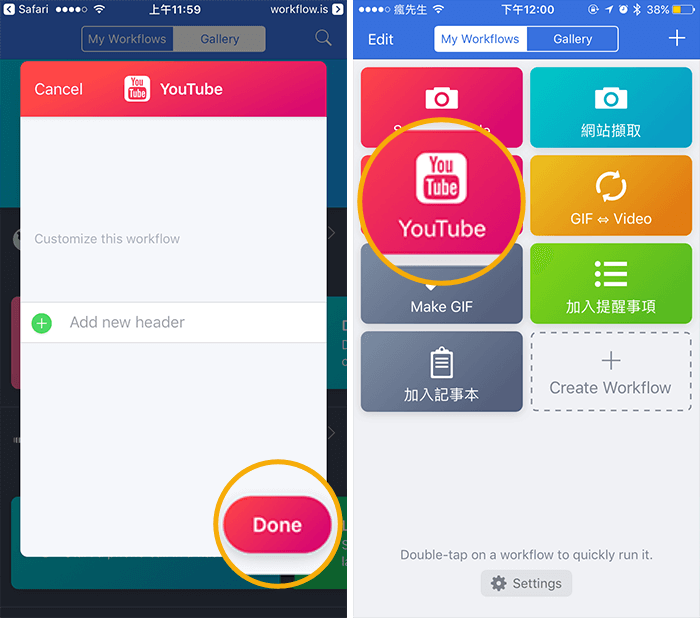
Step 3. ▼ 在My Workflows內就會多出一個「Scan QR Code」按鈕。
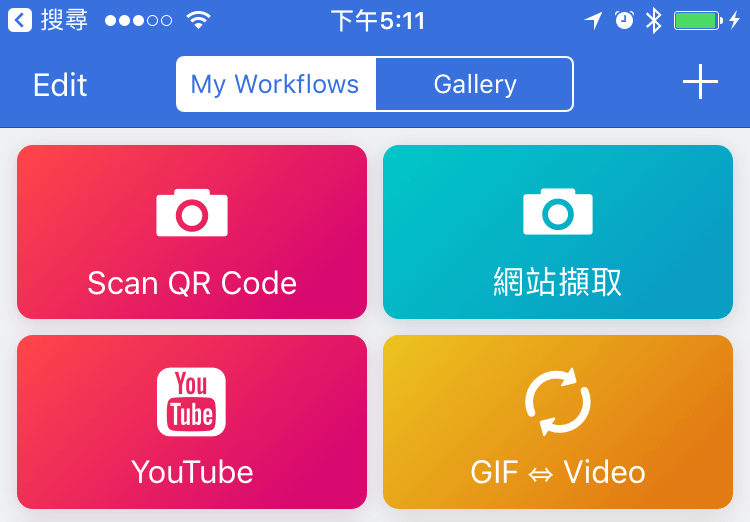
Workflow 腳本:QRcode掃描腳本下載
通知中心加入Widget 小工具
有些 Workflow 是直接執行腳本功能才有作用,總不能每次都要開啟APP才能運作吧?作者想到了最快的方式,就是可透過控制中心來加入 Widget 小工具。
▼ 操作方式請由螢幕頂端往下滑,滑到底點選「編輯」。將「Workflow」點「+」會跳至上層區域中,透過右方「三」拉動你想要的位置上,最後點選右上角「完成」即可。
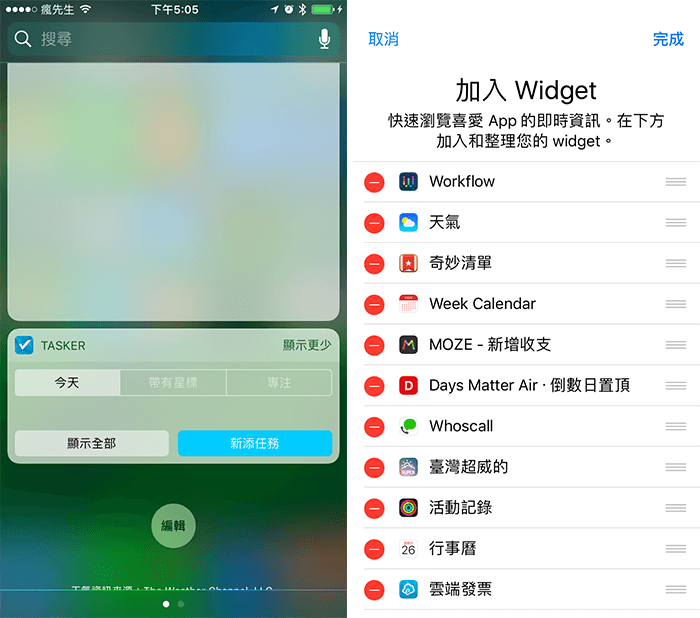
QRcode掃描教學
Step 1. ▼ 如要掃描QRcode時,就可拉出通知中心,點擊「Scan QR Code」按鈕。
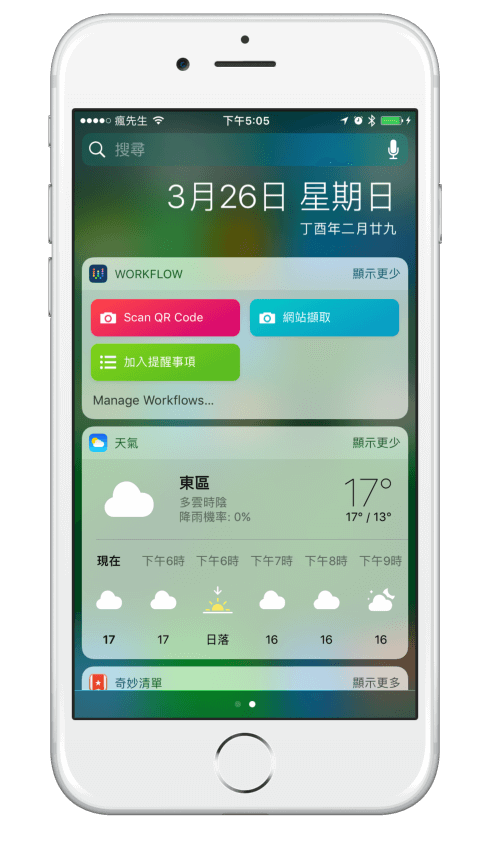
Step 2. ▼ 此時就會開啟相機鏡頭,朝QRcode條碼拍攝。
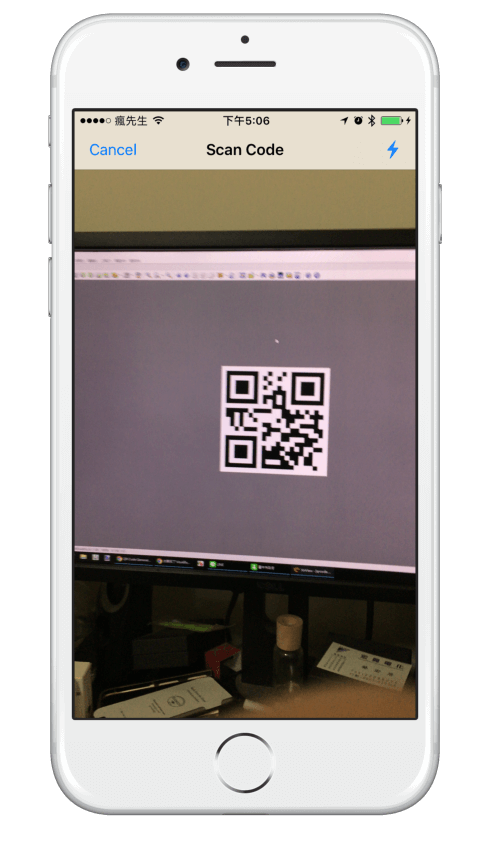
Step 3. ▼ 就會自動透過Safari開啟網頁,這比起其它第三方QRcode APP來說還更方便,為什麼呢?因為使用過第三方QRCode APP預設都會透過內建瀏覽器來開,我們還需要點選右下角使用Safari瀏覽器來瀏覽,如透過這一鍵掃描腳本就更快速。
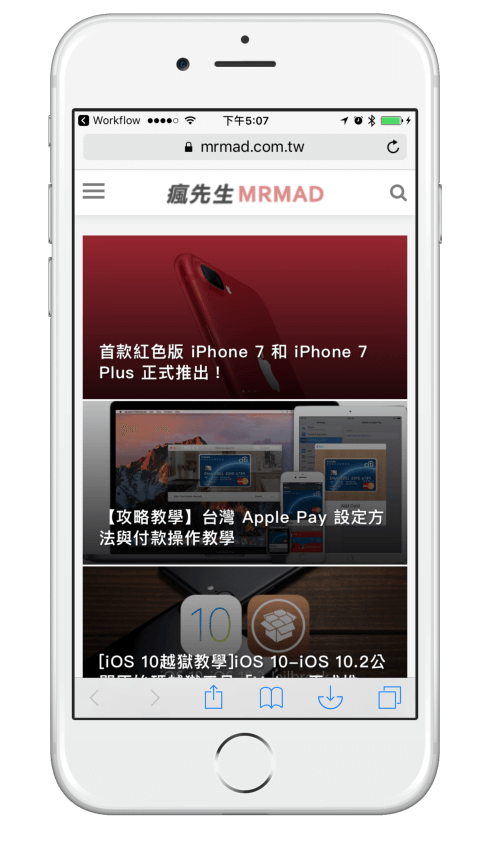
延伸閱讀
- Workflow教學:直接透過iOS下載YouTube影片與音樂技巧
- Workflow教學:一鍵下載Instagram照片技巧
- Workflow教學:iOS免越獄直接將YouTube快速轉成MP3音樂
想了解更多Apple資訊、iPhone教學和3C資訊技巧,歡迎追蹤 瘋先生FB粉絲團、 訂閱瘋先生Google新聞、 Telegram、 Instagram以及 訂閱瘋先生YouTube。